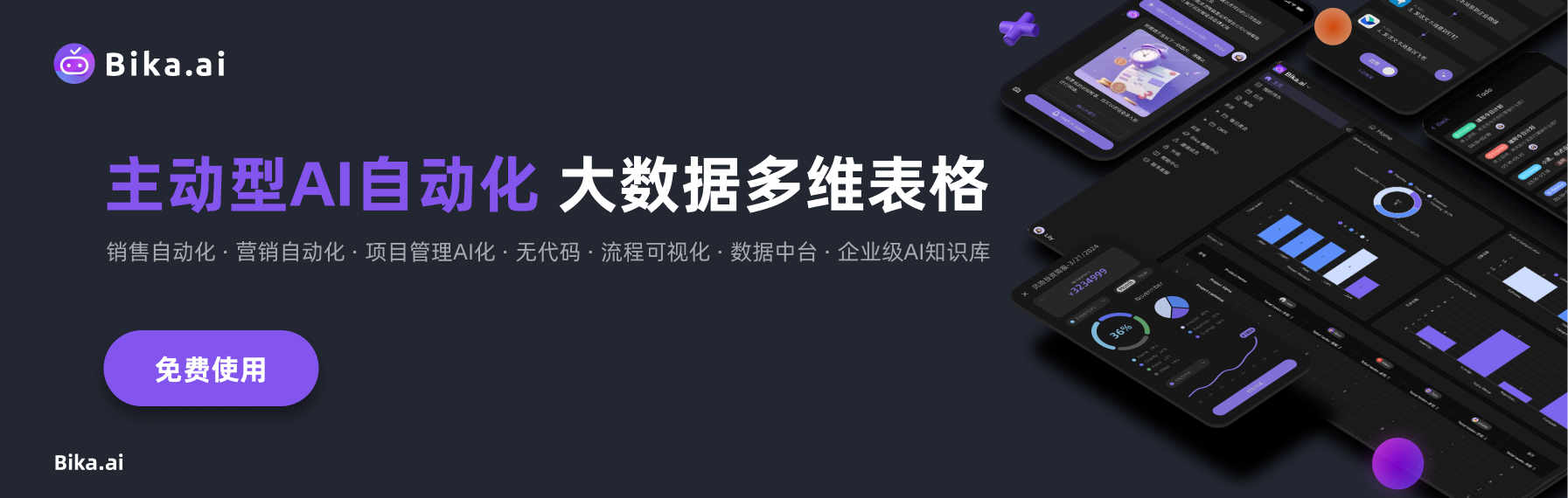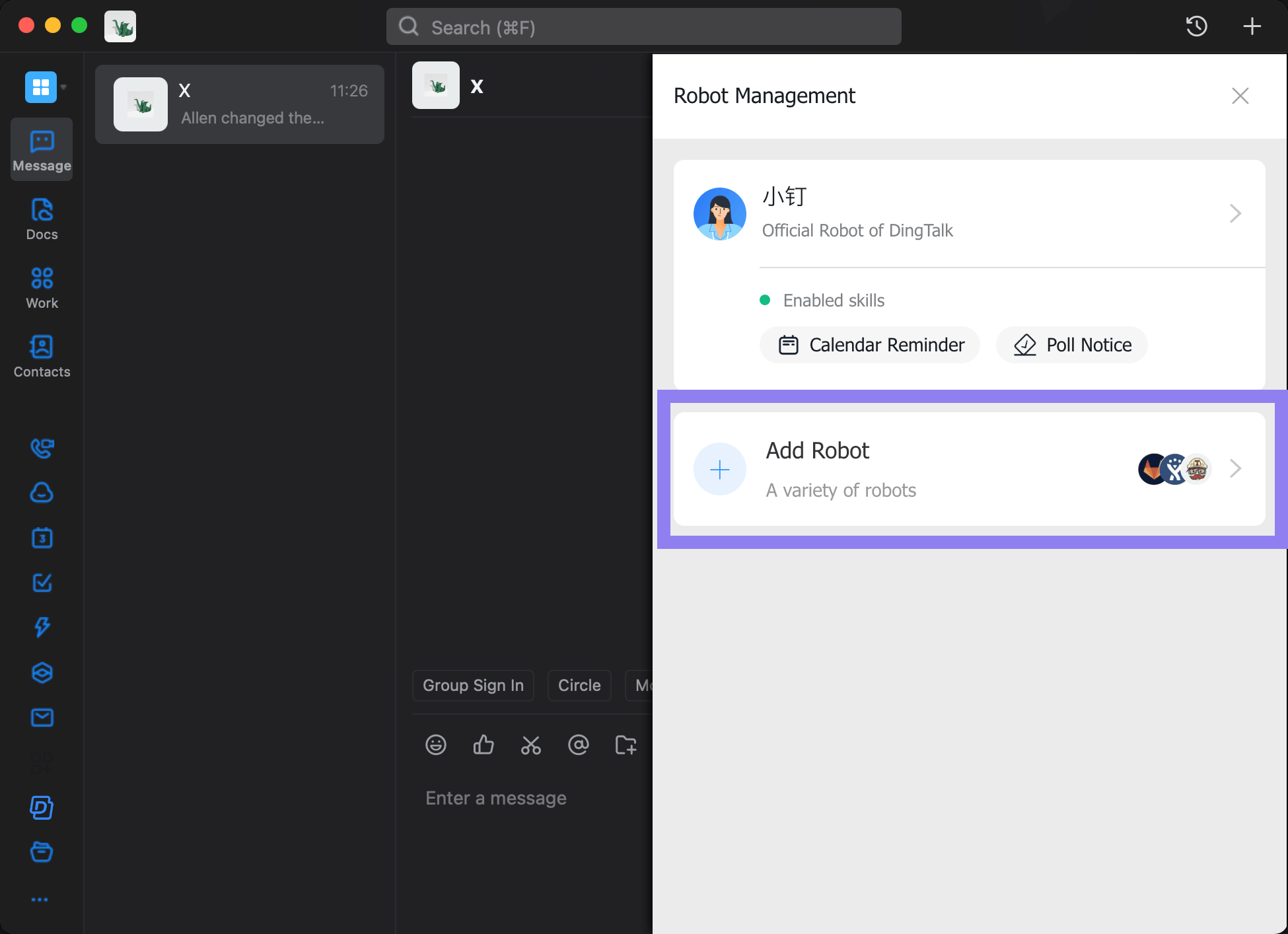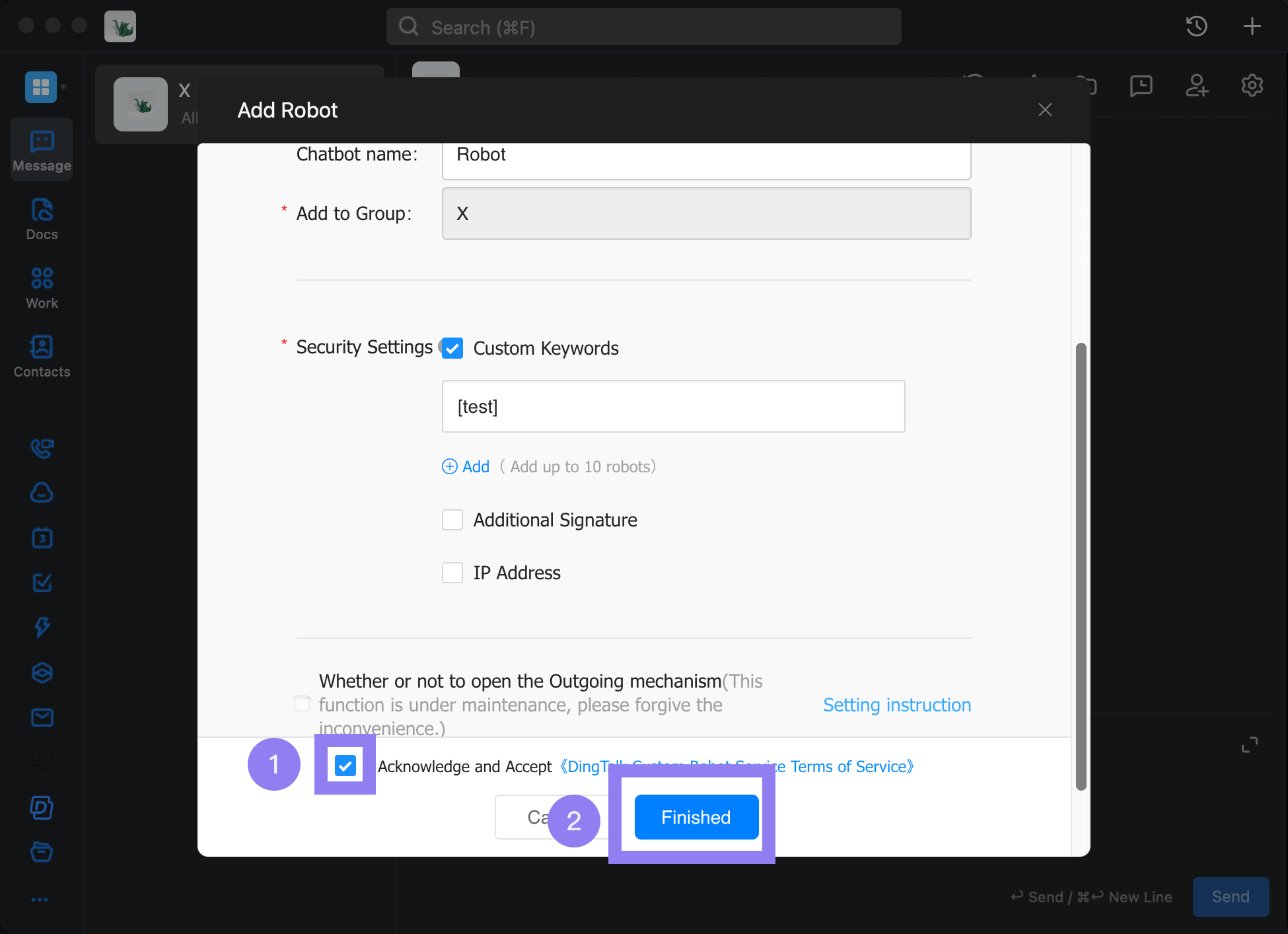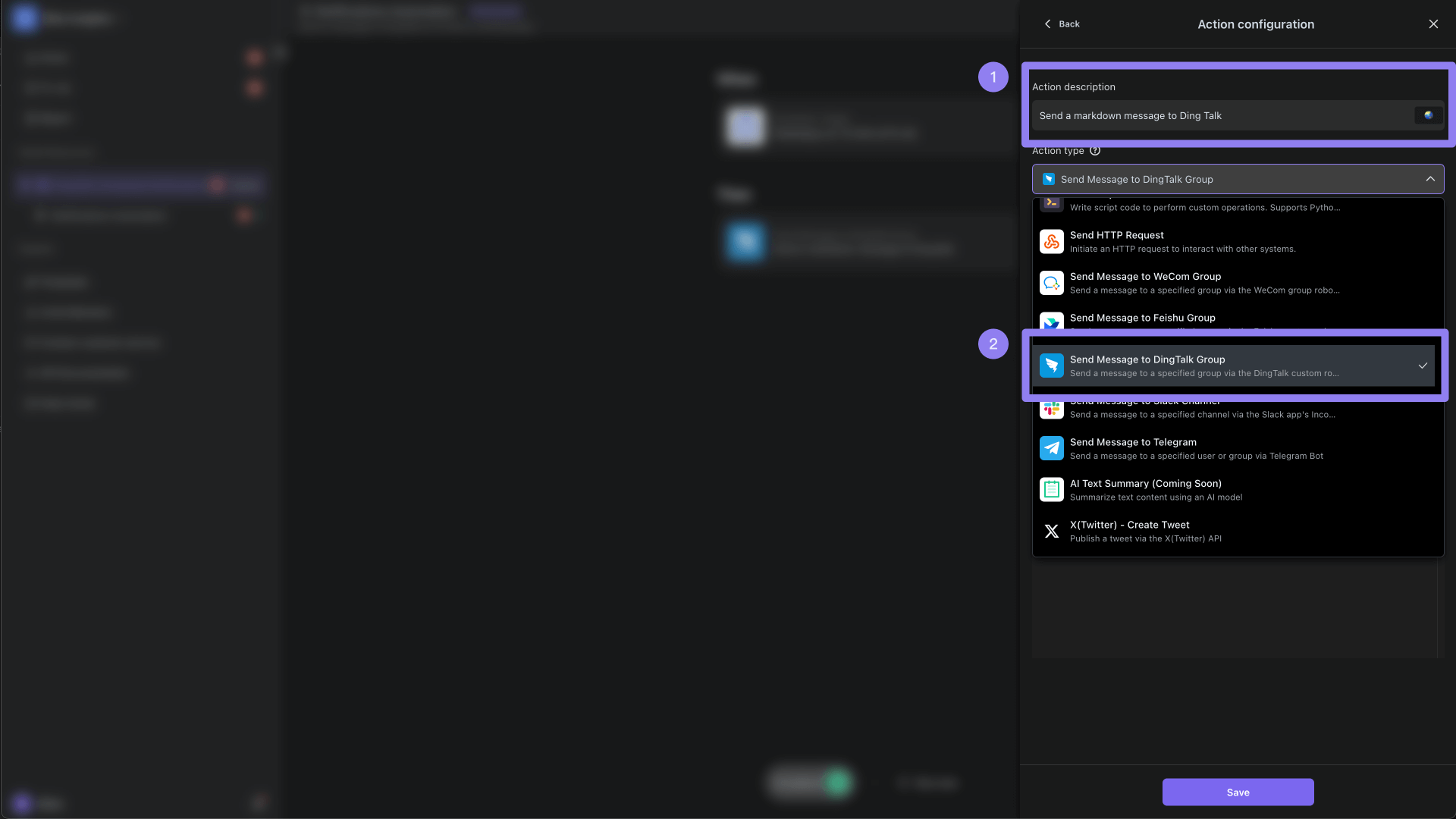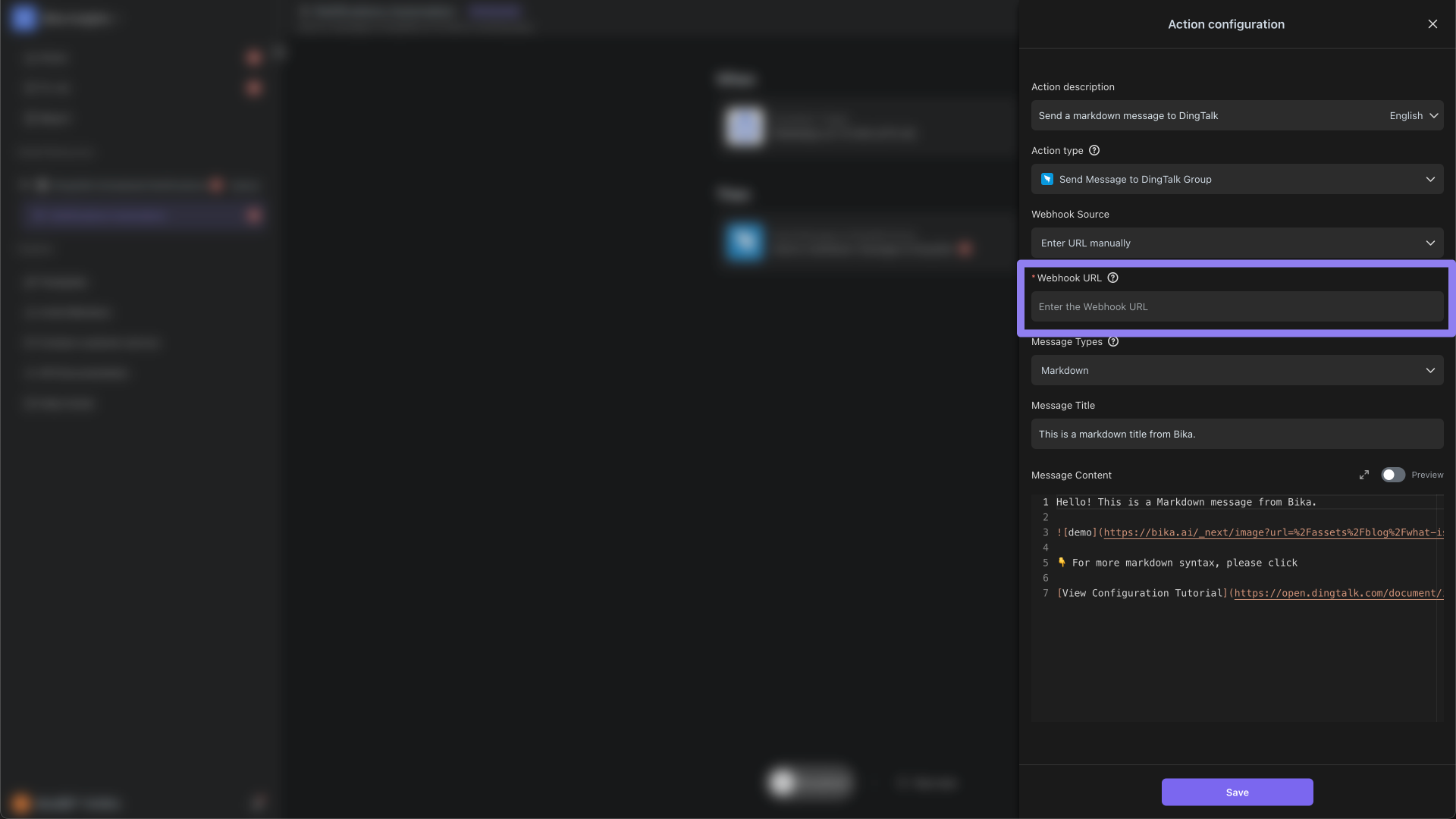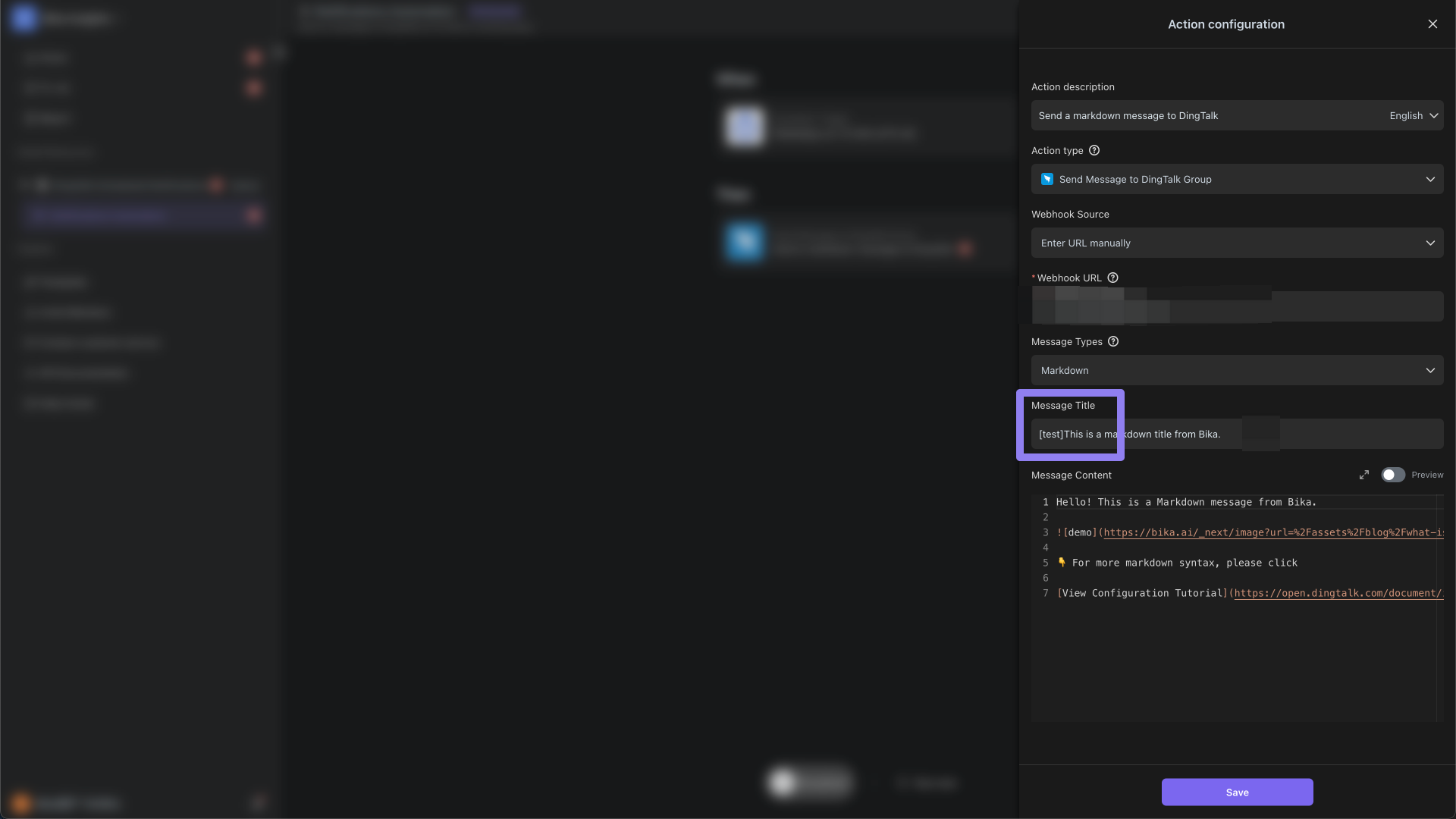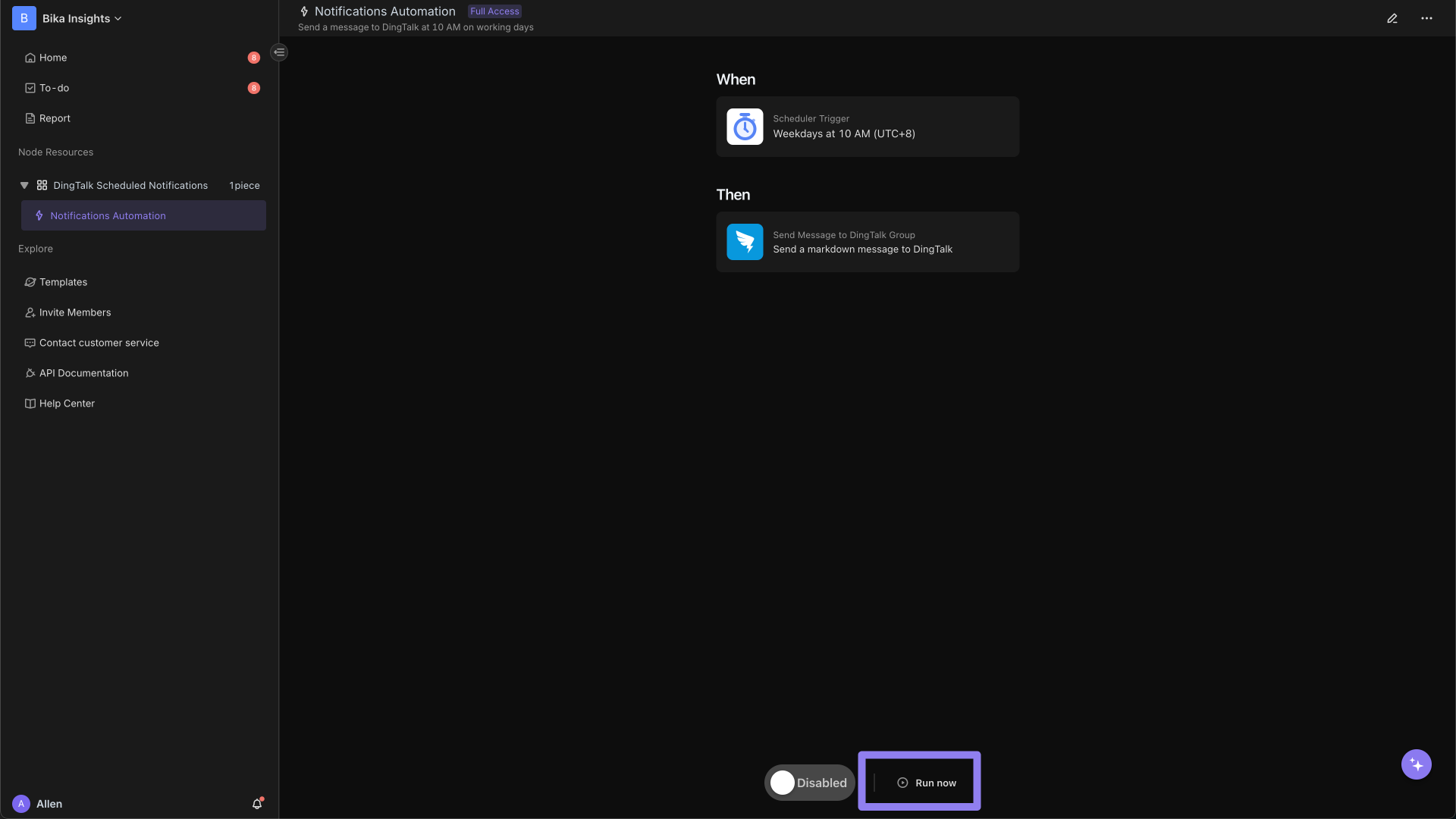向钉钉群发送消息
利用钉钉群的群机器人,可以将消息发送到指定的群聊。结合自动化任务,可以定时自动推送项目进展、任务完成或紧急公告的通知,确保团队成员在钉钉群中获取即时信息。
配置说明
1. 创建钉钉群机器人
-
登录钉钉,创建或进入需要发送消息的群聊。
-
点击群聊右上角的“群设置”图标。
![点击群聊右上角群设置的示意图]()
-
在“群设置”中,点击“智能群助手”。
![找到智能群助手的示意图]()
-
点击“添加机器人”按钮。在弹出的窗口中,再次点击“添加机器人”。
![点击添加机器人的示意图]()
-
选择要添加的机器人,选择“自定义”后,并点击“添加”。
![添加自定义机器人的示意图]()
-
输入机器人的名称,并根据需要上传头像。
![输入机器人的信息的示意图]()
-
配置其中一种安全设置,比如选择“自定义关键词”并输入“[测试]”。因为钉钉提供了三种安全设置,只有当其中一种安全设置配置正确,消息内容才会被正常发送。想了解钉钉机器人的安全设置,请参考 这里
![配置安全设置的示意图]()
-
勾选“我已阅读并同意“然后点击“完成”。
![勾选已阅读和完成的示意图]()
2. 获取钉钉群机器人的 Webhook URL
-
创建机器人后,系统会生成一个唯一的 Webhook URL。
-
将此 URL 复制并保存,稍后会用到。
![复制钉钉群机器人的 Webhook URL 示意图]()
3. 在 Automation 编辑界面上填写 Webhook URL
-
登录 Bika 后,进入“空间站”界面,打开一个自动化,并点击右上角的“编辑”图标。
![点击右上角编辑的示意图]()
-
“添加”或“编辑”一个自动化任务。
![添加一个自动化任务的示意图]()
-
输入一个“动作名称“,在“动作类型”列表中选择“发送消息至钉钉群”。
![选择发送消息至钉钉群的示意图]()
-
在“Webhook 来源”选择“手动输入 URL”,在输入框粘贴之前复制的“Webhook URL”。
![输入 Webhook 地址的示意图]()
-
在“消息标题”或“消息文本”中,填入预设的自定义关键词,例如“[测试]”。如果已经配置了其他安全设置,则无需填写此关键词。想了解钉钉机器人的安全设置,请参考 这里。
![在消息内容输入自定义关键词的示意图]()
-
接下来,输入您要发送的消息内容。您可以根据钉钉官方提供的格式说明来个性化排版消息内容。请参考 这里。完成后,点击“保存”。
![在消息内容输入消息的示意图]()
-
启用自动化任务。
![启用自动化的示意图]()
-
登录到您的钉钉,查看机器人是否成功发送消息,如果消息成功发送,则说明配置正确。
这样,您就完成了向钉钉群发送消息的所有配置了,配合不同的触发条件,可以实现各类不同消息的自动推送。